之前的文章中我们提到了Hive是Hadoop生态系统中的重要的成员之一,允许用户使用类似SQL的方式,很方便地进行离线数据的统计分析。本节我们就在Hadoop集群的基础上进行Hive的安装与配置。
环境和软件版本说明
系统:MacOS
终端:iterms2 + zsh
Hadoop: hadoop-2.6.0-cdh5.7.0.tar.gz
下载地址: http:// archive.cloudera.com/cd h5/cdh/5/
Hive:hive-1.1.0-cdh5.7.0.tar.gz,
下载地址: http:// archive.cloudera.com/cd h5/cdh/5/
MySQL:5.7.26 dmg镜像,
下载地址: https:// dev.mysql.com/downloads /mysql/5.7.html#downloads
MySQL安装与配置
mac下安装MySQL有多种方式,如使用homebrew安装,使用dmg镜像安装等。这里我们采用后一种方式。与安装JDK一样,双击下载好的安装包,按照提示一步一步进行即可。中间会弹出与下图类似的提示,需要记住这个临时密码,即红框里的一串字符,在后面登录修改密码的时候会用到。
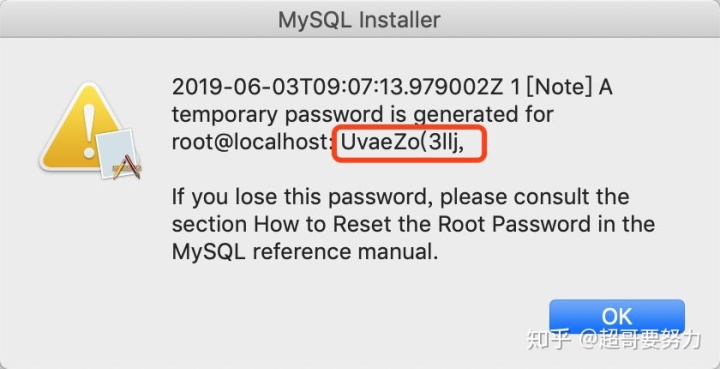
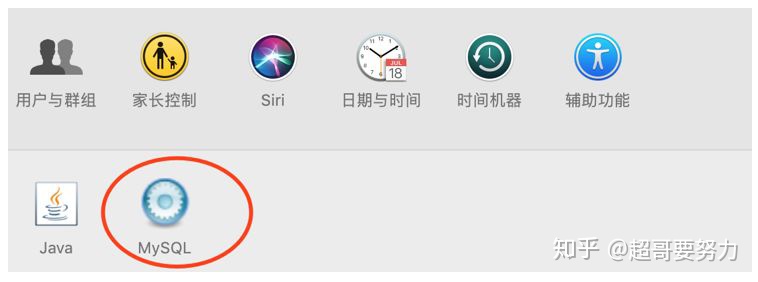
正确安装好后,在系统设置的最下方会出现一个MySQL的服务(如果没有,将设置关闭之后重新打开试试。),点击这个图标,就可以开启MySQL的服务。
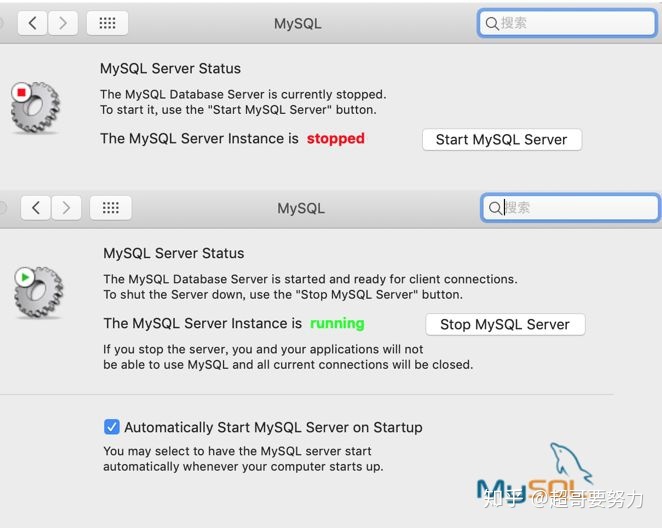
服务开启后,我们就可以在终端里登录mysql,执行的命令为mysql -u root -p表示以root用户登录。回车后会提示输入密码,输入刚刚我们记录的临时密码,回车。正确的话,就能进入到MySQL 的命令模式下。
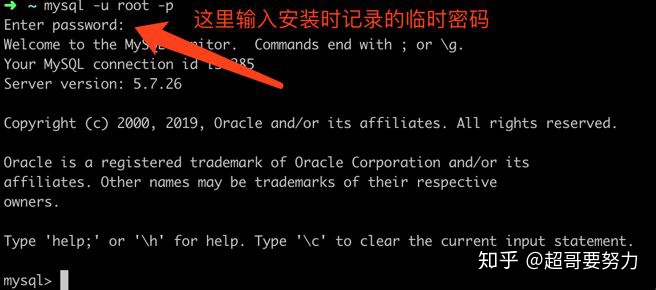
mysql> set password for root@localhost = password('123456'); #修改mysql密码为123456
#可以使用exit;退出后用新密码登录看是否修改成功。
show databases;#查看已经有的数据库,能正常显示说明已经安装成功。
#tips:注意这里的几行命令都是在MySQL shell中执行的,所有在mysql shell下执行的命令都以分号结尾
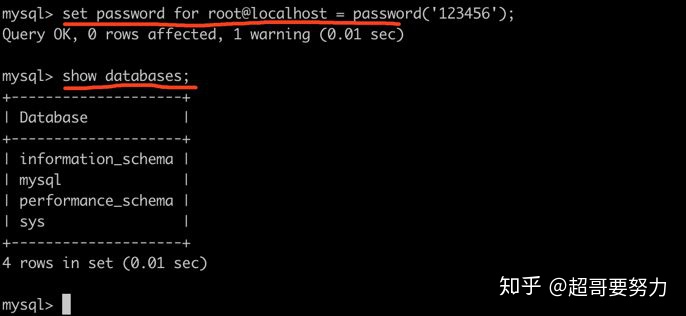
至此我们安装好了MySQL。为什么需要安装MySQL呢?原因是:
默认情况下,Hive元数据保存在内嵌的Derby数据库中,只能允许一个会话连接,只适合简单的测试。实际生产环境中不使用,为了支持多用户会话,则需要一个独立的元数据库,使用MySQL作为元数据库,Hive内部对MySQL提供了很好的支持。
因此,MySQL的安装并不是必要的,但为了深入学习,我们还是选择安装。
Hive安装与配置
1.解压安装包
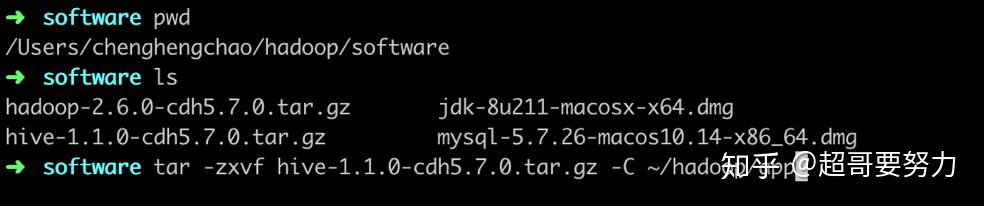
tar -zxvf hive-1.1.0-cdh5.7.0.tar.gz -C ~/hadoop/app #与之前安装HADOOP一样,我们同样解压hive到app目录下
2.设置HIVE_HOME环境变量
cd ~/hadoop/app#切换到app目录下
cd hive-1.1.0-cdh5.7.0 #切换到hive目录下
pwd#查看当前路径,就是我们后面需要用的HIVE_HOME
vi ~/.zshrc#编辑配置文件添加HIVE_HOME
source ~/.zshrc#重启使其生效
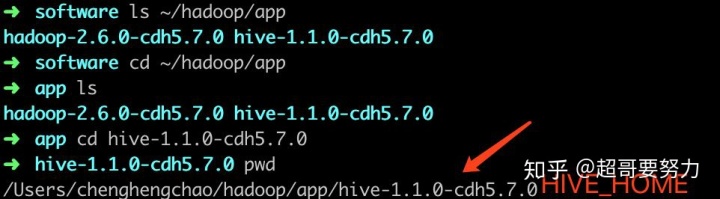
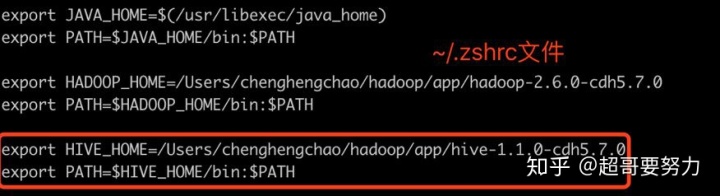
参考图中对环境变量的设置,添加HIVE_HOEM并重启使其生效。
3.修改hive的配置文件
我们需要修改在HIVE_HOME/conf下的两个文件,分别是hive-env.sh和hive-site.xml。前者需要复制hive-env.sh.template得到,后者则需要自己创建。
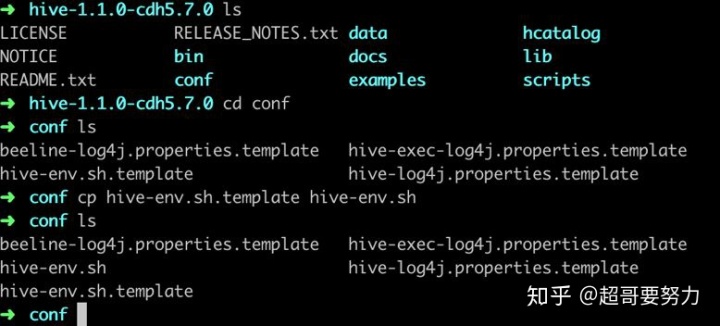
hive-env.sh只需要修改一处,即将HADOOP_HOME补充完整即可。
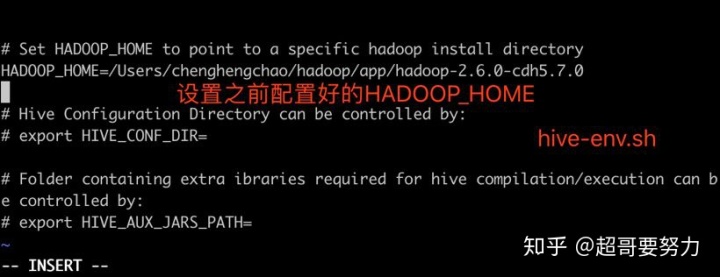
我们使用的这个版本没有hive-site.xml的模板,我从网上找了一个,然后将自己的配置添加进去,你可以复制下面的代码,修改为自己的配置。具体配置和注释如下:
<?xml version="1.0"?>
<?xml-stylesheet type="text/xsl" href="configuration.xsl"?>
<configuration>
<property>
<name>javax.jdo.option.ConnectionURL</name>
<value>jdbc:mysql://localhost:3306/metastore?createDatabaseIfNotExist=true</value><!--MySQL地址metastore是元数据库的名称,需要在mysql中创建相同名字的数据库-->
</property>
<property>
<name>javax.jdo.option.ConnectionDriverName</name>
<value>com.mysql.jdbc.Driver</value><!--MySQL驱动-->
</property>
<property>
<name>javax.jdo.option.ConnectionUserName</name>
<value>root</value><!--MySQL用户名-->
</property>
<property>
<name>javax.jdo.option.ConnectionPassword</name>
<value>123456</value><!--MySQL密码-->
</property>
</configuration>
4.在HIVE_HOME/lib文件夹下添加mysql驱动。
下载地址:https://dev.mysql.com/downloads/connector/j/5.1.html
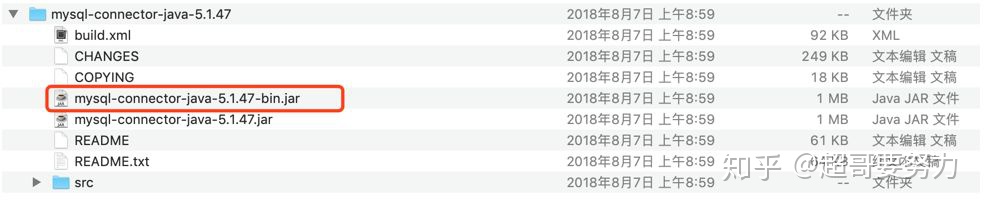
下载的zip包里,有一个mysql-connector文件,如图中红框所示,需要将这个文件copy到HIVE_HOME/lib下。
5.创建mysql元数据库并进行初始化
- 首先登录MySQL,创建一个名为metastore的数据库,此处的名字需要和刚刚
hive-site.xml中数据库的名称一致。用来存放hive的元数据。可以看到,刚创建的时候,metastore是空的,通过执行show tables;可以验证。

- 之后我们在命令行里(不是mysql shell里)执行初始化命令:
schematool -initSchema -dbType mysql
#注意:如果前一步没有按照说明正确放置mysql-connector文件,这里是会报错的,初始化也会失败,相应的示意图如下。
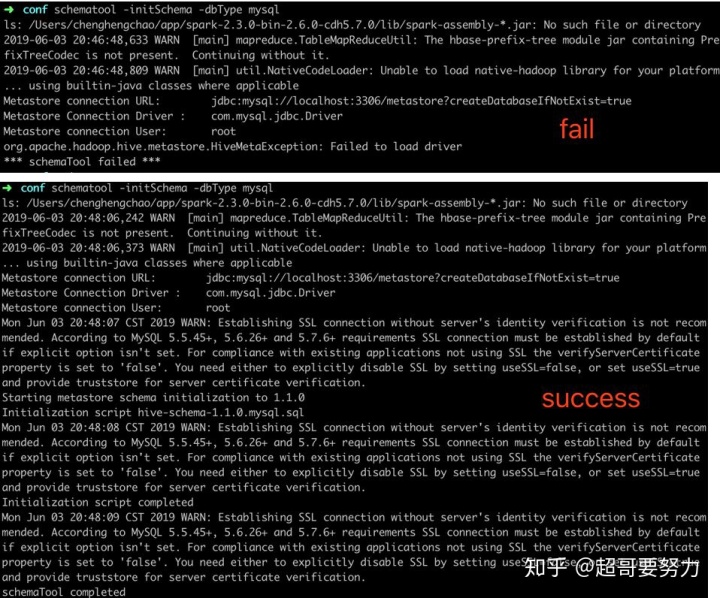
初始化成功之后,我们再来看一下metastore数据库中的表,同样执行show tables;。如下面代码所示。
mysql> show tables;
+---------------------------+
| Tables_in_metastore |
+---------------------------+
| BUCKETING_COLS |
| CDS |
| COLUMNS_V2 |
| COMPACTION_QUEUE |
| COMPLETED_TXN_COMPONENTS |
| DATABASE_PARAMS |
| DBS |
| DB_PRIVS |
| DELEGATION_TOKENS |
| FUNCS |
| FUNC_RU |
| GLOBAL_PRIVS |
| HIVE_LOCKS |
| IDXS |
| INDEX_PARAMS |
| MASTER_KEYS |
| NEXT_COMPACTION_QUEUE_ID |
| NEXT_LOCK_ID |
| NEXT_TXN_ID |
| NOTIFICATION_LOG |
| NOTIFICATION_SEQUENCE |
| NUCLEUS_TABLES |
| PARTITIONS |
| PARTITION_EVENTS |
| PARTITION_KEYS |
| PARTITION_KEY_VALS |
| PARTITION_PARAMS |
| PART_COL_PRIVS |
| PART_COL_STATS |
| PART_PRIVS |
| ROLES |
| ROLE_MAP |
| SDS |
| SD_PARAMS |
| SEQUENCE_TABLE |
| SERDES |
| SERDE_PARAMS |
| SKEWED_COL_NAMES |
| SKEWED_COL_VALUE_LOC_MAP |
| SKEWED_STRING_LIST |
| SKEWED_STRING_LIST_VALUES |
| SKEWED_VALUES |
| SORT_COLS |
| TABLE_PARAMS |
| TAB_COL_STATS |
| TBLS |
| TBL_COL_PRIVS |
| TBL_PRIVS |
| TXNS |
| TXN_COMPONENTS |
| TYPES |
| TYPE_FIELDS |
| VERSION |
+---------------------------+
53 rows in set (0.00 sec)
可以看到初始化之后,metastore数据库里多了好多表,这些表都与Hive密切相关,我们后面会进行深入学习。
至此,hive的配置就基本结束了。hive的启动非常简单。在任意的路径下输入hive即可。但是在此之前必须先启动HADOOP(包括HDFS和YARN)。在确保NameNode,DataNode,SecondaryNameNode,ResourceManager,NodeManager等几个进程都有之后,再启动hive,即可进入hive的命令行。
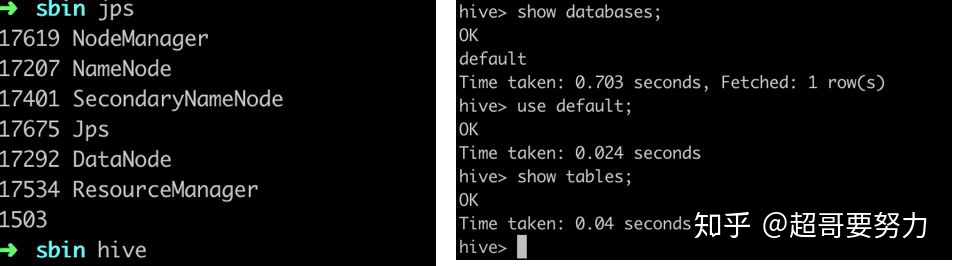
hive的使用和MySQL语法很类似。如图,我们使用了几个简单的命令来测试,发现默认有一个default数据库,但是里面没有任何表。关于Hive具体的使用,例如如何创建表以及如何写入数据?hive和HDFS之间有什么联系,元数据库如何存储Hive的数据等。我们后续再来深入学习。
本文完。

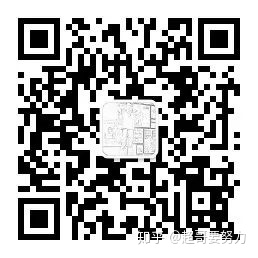




















 3782
3782











 被折叠的 条评论
为什么被折叠?
被折叠的 条评论
为什么被折叠?








